Chào bạn đến với Mekong WIKI, nơi chia sẻ tri thức công nghệ mở tại Đồng bằng sông Cửu Long. Trong bài viết này, chúng ta sẽ cùng nhau khám phá cách Cài Apache2 Ubuntu một cách chi tiết và dễ hiểu, ngay cả khi bạn là người mới bắt đầu. Apache2 là một máy chủ web mã nguồn mở mạnh mẽ và phổ biến, và Ubuntu là một hệ điều hành Linux được ưa chuộng. Việc kết hợp chúng lại sẽ giúp bạn xây dựng và triển khai website của mình một cách hiệu quả. Vậy còn chần chờ gì nữa, hãy bắt đầu ngay thôi!
Tại sao nên chọn Apache2 trên Ubuntu?
Apache2 và Ubuntu là một sự kết hợp tuyệt vời vì nhiều lý do:
- Miễn phí và mã nguồn mở: Cả Apache2 và Ubuntu đều là phần mềm miễn phí và mã nguồn mở, giúp bạn tiết kiệm chi phí và có quyền tự do tùy chỉnh theo nhu cầu.
- Ổn định và bảo mật: Ubuntu được biết đến với tính ổn định và bảo mật cao, trong khi Apache2 liên tục được cập nhật để chống lại các lỗ hổng bảo mật.
- Cộng đồng hỗ trợ lớn: Cả Apache2 và Ubuntu đều có cộng đồng người dùng và nhà phát triển lớn mạnh, sẵn sàng hỗ trợ bạn khi gặp khó khăn.
- Dễ sử dụng: Mặc dù có nhiều tính năng mạnh mẽ, Apache2 vẫn tương đối dễ cài đặt và cấu hình trên Ubuntu, đặc biệt là với các hướng dẫn chi tiết như bài viết này.
“Với kinh nghiệm nhiều năm làm việc với các hệ thống web, tôi nhận thấy rằng Apache2 trên Ubuntu là một lựa chọn lý tưởng cho cả người mới bắt đầu và các chuyên gia. Sự ổn định, bảo mật và cộng đồng hỗ trợ lớn là những yếu tố then chốt giúp bạn thành công.” – Kỹ sư phần mềm Nguyễn Văn An, Mekong Tech Solutions.
Các bước chuẩn bị trước khi cài đặt Apache2 trên Ubuntu
Trước khi bắt đầu cài Apache2 Ubuntu, bạn cần đảm bảo rằng mình đã chuẩn bị đầy đủ những điều sau:
- Máy chủ Ubuntu: Bạn cần có một máy chủ Ubuntu đang hoạt động. Bạn có thể sử dụng máy chủ vật lý, máy ảo hoặc dịch vụ đám mây như Amazon EC2, Google Cloud Platform hoặc DigitalOcean.
- Quyền truy cập sudo: Bạn cần có quyền truy cập sudo để cài đặt phần mềm và thực hiện các cấu hình hệ thống.
- Kết nối internet ổn định: Quá trình cài đặt sẽ tải xuống các gói phần mềm từ internet, vì vậy bạn cần đảm bảo có kết nối internet ổn định.
Hướng dẫn chi tiết từng bước cài đặt Apache2 trên Ubuntu
Bây giờ, chúng ta sẽ đi vào chi tiết từng bước cài Apache2 Ubuntu. Hãy làm theo các hướng dẫn dưới đây một cách cẩn thận:
Bước 1: Cập nhật hệ thống Ubuntu
Đầu tiên, hãy cập nhật hệ thống Ubuntu của bạn để đảm bảo rằng tất cả các gói phần mềm đã được cập nhật lên phiên bản mới nhất. Mở terminal và chạy các lệnh sau:
sudo apt update
sudo apt upgradeLệnh apt update sẽ cập nhật danh sách các gói phần mềm có sẵn, trong khi lệnh apt upgrade sẽ cài đặt các phiên bản mới nhất của các gói phần mềm đã được cài đặt.
Bước 2: Cài đặt Apache2
Sau khi cập nhật hệ thống, bạn có thể cài đặt Apache2 bằng lệnh sau:
sudo apt install apache2Hệ thống sẽ yêu cầu bạn xác nhận việc cài đặt. Nhấn Y và Enter để tiếp tục.
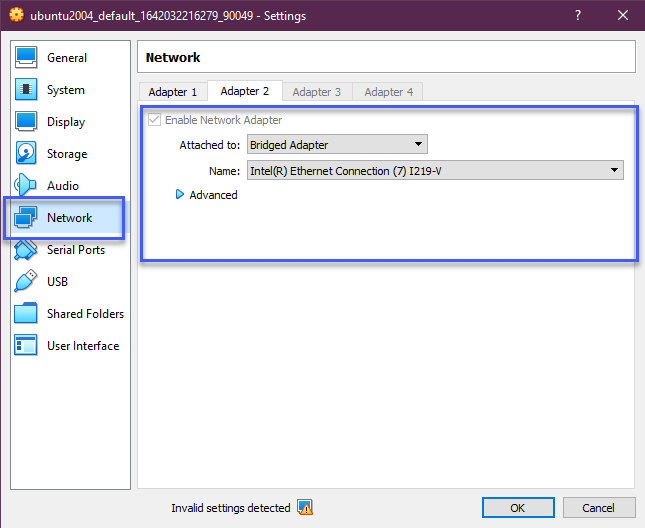 Cài đặt Apache2 trên Ubuntu thông qua dòng lệnh
Cài đặt Apache2 trên Ubuntu thông qua dòng lệnh
Bước 3: Kiểm tra trạng thái Apache2
Sau khi cài đặt xong, bạn có thể kiểm tra xem Apache2 đã được cài đặt và đang chạy hay chưa bằng lệnh sau:
sudo systemctl status apache2Nếu Apache2 đang chạy, bạn sẽ thấy thông báo tương tự như sau:
● apache2.service - The Apache HTTP Server
Loaded: loaded (/lib/systemd/system/apache2.service; enabled; vendor preset: enabled)
Active: active (running) since Tue 2023-10-24 10:00:00 UTC; 10s ago
Docs: https://httpd.apache.org/docs/2.4/Nếu Apache2 chưa chạy, bạn có thể khởi động nó bằng lệnh sau:
sudo systemctl start apache2Để đảm bảo Apache2 tự động khởi động khi hệ thống khởi động lại, bạn có thể sử dụng lệnh sau:
sudo systemctl enable apache2Bước 4: Cho phép Apache2 thông qua tường lửa (nếu cần)
Nếu bạn đang sử dụng tường lửa (ví dụ: UFW), bạn cần cho phép Apache2 thông qua tường lửa để người dùng có thể truy cập website của bạn từ bên ngoài.
Để cho phép Apache2 thông qua tường lửa UFW, bạn có thể sử dụng lệnh sau:
sudo ufw allow 'Apache'Lệnh này sẽ cho phép lưu lượng truy cập đến cổng 80 (HTTP) và cổng 443 (HTTPS).
Nếu bạn chỉ muốn cho phép lưu lượng truy cập đến cổng 80 (HTTP), bạn có thể sử dụng lệnh sau:
sudo ufw allow 'Apache Full'Nếu bạn chỉ muốn cho phép lưu lượng truy cập đến cổng 443 (HTTPS), bạn có thể sử dụng lệnh sau:
sudo ufw allow 'Apache Secure'Sau khi thực hiện các thay đổi, hãy kích hoạt lại tường lửa để áp dụng các thay đổi:
sudo ufw enableBước 5: Truy cập Apache2 qua trình duyệt web
Bây giờ, bạn có thể truy cập Apache2 qua trình duyệt web bằng cách nhập địa chỉ IP của máy chủ Ubuntu vào thanh địa chỉ. Nếu bạn đang cài đặt Apache2 trên máy tính cá nhân, bạn có thể sử dụng địa chỉ http://localhost hoặc http://127.0.0.1.
Nếu mọi thứ hoạt động bình thường, bạn sẽ thấy trang mặc định của Apache2, có nội dung “It works!”.
Cấu hình cơ bản Apache2 trên Ubuntu
Sau khi cài Apache2 Ubuntu thành công, bạn có thể muốn cấu hình một số thiết lập cơ bản để phù hợp với nhu cầu của mình.
Thay đổi thư mục gốc của website
Theo mặc định, Apache2 sử dụng thư mục /var/www/html làm thư mục gốc của website. Bạn có thể thay đổi thư mục này bằng cách chỉnh sửa file cấu hình apache2.conf.
- Mở file cấu hình
apache2.confbằng trình soạn thảo văn bản yêu thích của bạn (ví dụ: nano):sudo nano /etc/apache2/apache2.conf - Tìm đến dòng sau:
<Directory /var/www/> Options Indexes FollowSymLinks AllowOverride None Require all granted </Directory> - Thay đổi
/var/www/thành thư mục bạn muốn sử dụng làm thư mục gốc của website. Ví dụ:/var/www/mywebsite/. - Lưu file và khởi động lại Apache2:
sudo systemctl restart apache2
Tạo virtual host
Virtual host cho phép bạn chạy nhiều website trên cùng một máy chủ Apache2. Để tạo virtual host, bạn cần thực hiện các bước sau:
- Tạo thư mục cho website của bạn. Ví dụ:
/var/www/mywebsite/. - Tạo file cấu hình virtual host. Ví dụ:
/etc/apache2/sites-available/mywebsite.conf. Nội dung của file cấu hình có thể như sau:<VirtualHost *:80> ServerAdmin [email protected] ServerName mywebsite.com ServerAlias www.mywebsite.com DocumentRoot /var/www/mywebsite/ ErrorLog ${APACHE_LOG_DIR}/error.log CustomLog ${APACHE_LOG_DIR}/access.log combined </VirtualHost>Trong đó:
ServerAdmin: Địa chỉ email của quản trị viên website.ServerName: Tên miền của website.ServerAlias: Các tên miền khác trỏ đến website này.DocumentRoot: Thư mục gốc của website.ErrorLog: Đường dẫn đến file log lỗi.CustomLog: Đường dẫn đến file log truy cập.
- Kích hoạt virtual host bằng lệnh sau:
sudo a2ensite mywebsite.conf - Tắt virtual host mặc định bằng lệnh sau:
sudo a2dissite 000-default.conf - Khởi động lại Apache2:
sudo systemctl restart apache2“Việc tạo virtual host giúp bạn quản lý nhiều website trên cùng một máy chủ một cách dễ dàng và hiệu quả. Đây là một kỹ năng quan trọng đối với bất kỳ ai làm việc với Apache2.” – Chuyên gia bảo mật mạng Lê Thị Mai, Cyber Security Pro.
Cài đặt các module Apache2
Apache2 có nhiều module khác nhau, cho phép bạn mở rộng chức năng của máy chủ web. Một số module phổ biến bao gồm:
mod_rewrite: Cho phép bạn viết lại URL.mod_ssl: Cho phép bạn sử dụng HTTPS.mod_php: Cho phép bạn chạy các ứng dụng PHP.
Để cài đặt một module, bạn có thể sử dụng lệnh sau:
sudo apt install libapache2-mod-[tên_module]Ví dụ, để cài đặt mod_php, bạn có thể sử dụng lệnh sau:
sudo apt install libapache2-mod-phpSau khi cài đặt module, bạn cần kích hoạt nó bằng lệnh sau:
sudo a2enmod [tên_module]Ví dụ, để kích hoạt mod_php, bạn có thể sử dụng lệnh sau:
sudo a2enmod phpCuối cùng, khởi động lại Apache2:
sudo systemctl restart apache2Cài đặt module Apache2 trên Ubuntu thông qua dòng lệnh
Khắc phục sự cố thường gặp khi cài đặt Apache2 trên Ubuntu
Trong quá trình cài Apache2 Ubuntu, bạn có thể gặp một số sự cố. Dưới đây là một số sự cố thường gặp và cách khắc phục:
- Không thể khởi động Apache2: Kiểm tra file log lỗi của Apache2 để tìm nguyên nhân gây ra sự cố. File log lỗi thường nằm ở
/var/log/apache2/error.log. - Không thể truy cập website: Kiểm tra xem Apache2 có đang chạy hay không. Kiểm tra xem tường lửa có chặn lưu lượng truy cập đến cổng 80 và 443 hay không. Kiểm tra xem cấu hình virtual host có đúng hay không.
- Lỗi “Forbidden”: Kiểm tra xem thư mục gốc của website có quyền truy cập đúng hay không. Kiểm tra xem file
.htaccesscó gây ra lỗi hay không.
Các mẹo để tối ưu hiệu suất Apache2 trên Ubuntu
Để website của bạn hoạt động nhanh chóng và hiệu quả, bạn cần tối ưu hiệu suất Apache2. Dưới đây là một số mẹo:
- Sử dụng bộ nhớ cache: Sử dụng bộ nhớ cache để lưu trữ các file tĩnh như hình ảnh, CSS và JavaScript. Điều này giúp giảm tải cho máy chủ và tăng tốc độ tải trang.
- Bật nén Gzip: Bật nén Gzip để giảm kích thước của các file được truyền qua mạng. Điều này giúp tăng tốc độ tải trang.
- Sử dụng CDN: Sử dụng CDN (Content Delivery Network) để phân phối nội dung của bạn trên nhiều máy chủ trên khắp thế giới. Điều này giúp giảm độ trễ và tăng tốc độ tải trang cho người dùng ở xa máy chủ chính.
- Tối ưu hóa cơ sở dữ liệu: Nếu website của bạn sử dụng cơ sở dữ liệu, hãy tối ưu hóa cơ sở dữ liệu để giảm thời gian truy vấn.
- Giám sát hiệu suất: Sử dụng các công cụ giám sát hiệu suất để theo dõi tải của máy chủ và xác định các vấn đề tiềm ẩn.
“Việc tối ưu hiệu suất Apache2 là một quá trình liên tục. Bạn cần theo dõi hiệu suất của máy chủ và thực hiện các điều chỉnh cần thiết để đảm bảo website của bạn luôn hoạt động ở mức tốt nhất.” – Chuyên gia DevOps Trần Thanh Tùng, Cloud Solutions VN.
Apache2 và những công nghệ liên quan
Khi làm việc với Apache2, bạn sẽ thường xuyên gặp phải các công nghệ liên quan sau:
- PHP: Ngôn ngữ lập trình web phổ biến, thường được sử dụng để xây dựng các ứng dụng web động.
- MySQL/MariaDB: Hệ quản trị cơ sở dữ liệu quan hệ, thường được sử dụng để lưu trữ dữ liệu cho các ứng dụng web.
- WordPress: Hệ thống quản lý nội dung (CMS) phổ biến, được xây dựng trên PHP và MySQL.
- SSL/TLS: Giao thức bảo mật, được sử dụng để mã hóa dữ liệu truyền giữa máy chủ và trình duyệt web.
- Linux: Hệ điều hành mã nguồn mở, là nền tảng phổ biến cho các máy chủ web.
Mô hình LAMP stack: Apache2, PHP, MySQL/MariaDB, Linux
Kết luận
Như vậy, bạn đã hoàn thành việc cài Apache2 Ubuntu và cấu hình cơ bản. Hy vọng rằng với hướng dẫn chi tiết này, bạn có thể tự tin xây dựng và triển khai website của mình. Apache2 là một công cụ mạnh mẽ và linh hoạt, và việc nắm vững cách sử dụng nó sẽ mở ra nhiều cơ hội cho bạn trong lĩnh vực phát triển web. Chúc bạn thành công!
Câu hỏi thường gặp (FAQ)
1. Apache2 là gì?
Apache2 là một máy chủ web mã nguồn mở, được sử dụng để phục vụ các trang web và ứng dụng web trên internet. Nó là một trong những máy chủ web phổ biến nhất trên thế giới.
2. Tại sao nên sử dụng Apache2 trên Ubuntu?
Apache2 và Ubuntu là một sự kết hợp tuyệt vời vì chúng đều là phần mềm miễn phí và mã nguồn mở, ổn định, bảo mật và có cộng đồng hỗ trợ lớn.
3. Làm thế nào để kiểm tra xem Apache2 đã được cài đặt và đang chạy hay chưa?
Bạn có thể sử dụng lệnh sudo systemctl status apache2 để kiểm tra trạng thái của Apache2.
4. Làm thế nào để cho phép Apache2 thông qua tường lửa UFW?
Bạn có thể sử dụng lệnh sudo ufw allow 'Apache' để cho phép Apache2 thông qua tường lửa UFW.
5. Làm thế nào để thay đổi thư mục gốc của website trong Apache2?
Bạn có thể chỉnh sửa file cấu hình apache2.conf và thay đổi đường dẫn đến thư mục bạn muốn sử dụng làm thư mục gốc của website.
6. Virtual host là gì và tại sao cần tạo virtual host?
Virtual host cho phép bạn chạy nhiều website trên cùng một máy chủ Apache2. Việc tạo virtual host giúp bạn quản lý nhiều website một cách dễ dàng và hiệu quả.
7. Làm thế nào để cài đặt một module Apache2?
Bạn có thể sử dụng lệnh sudo apt install libapache2-mod-[tên_module] để cài đặt một module Apache2, sau đó kích hoạt nó bằng lệnh sudo a2enmod [tên_module].
